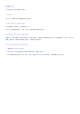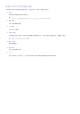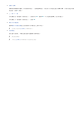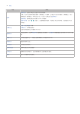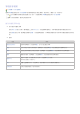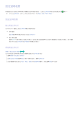User manual
102 103
管理錄影檔案
> 多媒體 > USB 磁碟機
選擇多媒體畫面底部的 USB 磁碟機可對錄製檔案進行鎖定/解鎖、重新命名、刪除以及一般管理。
1.
按 后再按觸控板或確認按鈕啟動 Smart Hub,然後選擇或多媒體畫面底部的 USB 磁碟機。
2.
選擇 USB 錄影裝置。隨即出現錄影清單。
儲存的檔案清單功能
●
排序儲存的檔案清單
使用排序方式進行分類:選擇畫面上方的排序方式,然後選擇檢視模式。清單會根據所選的檢視模式排序。
使用篩選進行分類:選擇畫面頂端的篩選,然後選擇過濾器。清單會重新整理為只顯示與所選過濾器相符的檔
案。
●
選項
功能 描述
播放選定的項目。 從清單選擇檔案,然後選擇播放。您可以建立播放清單。
鎖定 您可以鎖定不適合兒童的檔案。選擇檔案,然後選擇鎖定。如此會鎖定所有選擇的節目。
解鎖 使用此選項來解鎖任何鎖定的檔案。選擇檔案,然後選擇解鎖。如此會解鎖所有選擇的檔案。
刪除 刪除錄影檔案。選擇檔案,然後選擇刪除。如此會刪除所有選擇的檔案。
重新命名
重新命名檔案。使用鍵台輸入新名稱,然後選擇完成以完成。
新名稱長度最多 29 個字元。
索引 瀏覽大量媒體項目時,可選擇字元。隨即會顯示以該字元開頭的媒體項目。
管理裝置 用來管理連接電視的 USB 錄影裝置。